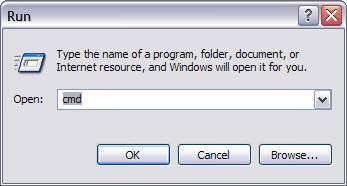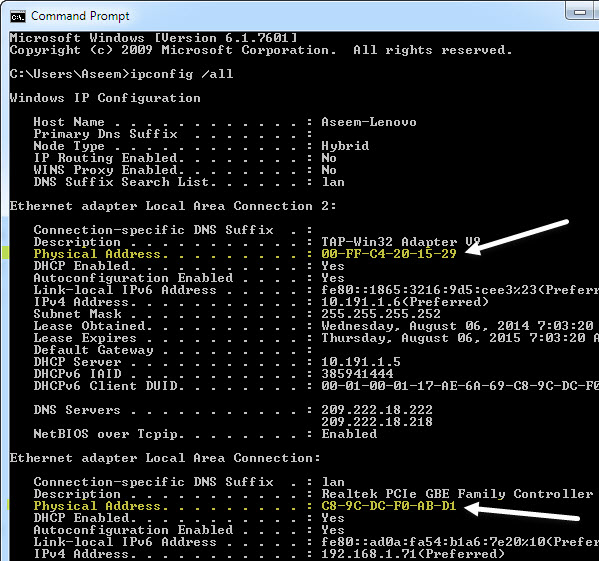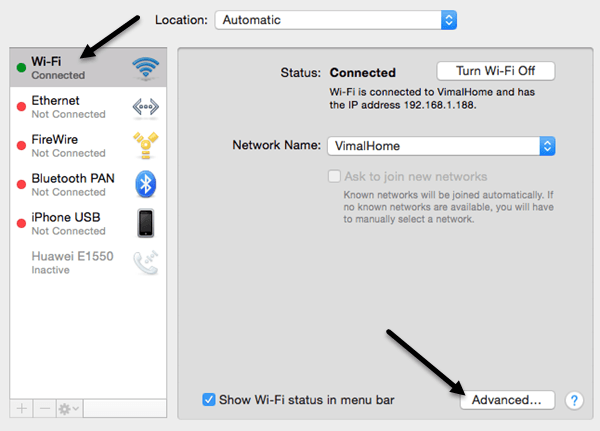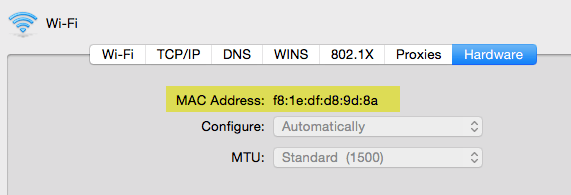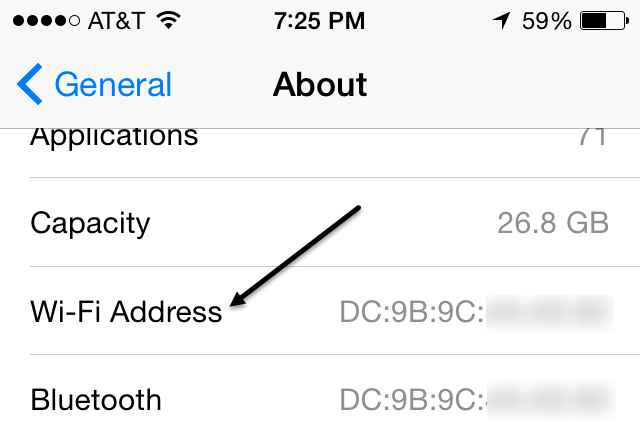Вам нужно выяснить, какой у вас MAC-адрес? Как это сделать, я расскажу в этой статье! Но сначала вот что такое MAC-адрес (выдержка из Википедии):
В компьютерных сетях адрес управления доступом к среде передачи (MAC-адрес) — это уникальный идентификатор, прикрепленный к большинству сетевых адаптеров (NIC). Это число действует как имя конкретного сетевого адаптера, поэтому, например, сетевые карты (или встроенные сетевые адаптеры) на двух разных компьютерах будут иметь разные имена или MAC-адреса, как и адаптер Ethernet и беспроводной адаптер на одном компьютере и несколько сетевых карт в маршрутизаторе. Однако на большинстве современного оборудования можно изменить MAC-адрес».
MAC-адрес Windows
Итак, что вам нужно сделать, чтобы получить свой MAC-адрес? На самом деле это довольно просто! Начнем с получения MAC-адреса ПК:
<р>1. Нажмите Пуск , а затем Выполнить . В текстовом поле введите CMD. Нажмите ОК. <р>2. В окне DOS (черный ящик) введите без кавычек следующее: «ipconfig/all » и нажмите Enter.Вы заметите много вещей, которые могут не иметь смысла! По сути, эта командапредоставляет вам всю информацию о любой сетевой карте в вашей системе, включая проводной сетевой адаптер (Ethernet), адаптер Bluetooth, любые виртуальные адаптеры и беспроводной адаптер. Поэтому вам придется искать конкретный заголовок, который вам нужен, потому что каждый адаптер будет иметь свой собственный MAC-адрес.
MAC-адрес обычно является последним элементом в списке для каждого адаптера и называется Физическим адресом. Вы увидите набор пар чисел, разделенных двоеточиями, например 09:F2:96:3E… и т. д. Это ваш MAC-адрес для этого конкретного адаптера.
Вы можете затем использовать MAC-адрес в настройках маршрутизатора, если вы настраиваете фильтрацию MAC-адресов, которая позволяет вам указать только определенные устройства, которые могут подключаться к вашей сети Wi-Fi. Обратите внимание, что каждое устройство, подключенное к вашей сети, имеет MAC-адрес, включая смартфоны, принтеры и т. д.
Mac-адрес OS X
Если у вас есть компьютер Apple, например Macbook или Mac Mini, вы можете получить свой Mac-адрес, выполнив следующие действия.
<р>1. Откройте Системные настройки и нажмите Сеть ..<р>2. Нажмите на соединение, для которого вам нужен MAC-адрес, а затем нажмите кнопку Дополнительно в правом нижнем углу. <р>3. Затем нажмите вкладку Оборудование , и вы увидите надпись MAC-адрес , написанную прямо вверху.Поиск MAC-адресов других устройств
А как насчет других устройств в вашей сети, таких как IP-камера, iPhone или беспроводной принтер? Ну, вы, очевидно, можете попытаться получить MAC-адрес с самого устройства, если это возможно. Например, на iPhone вы можете перейти в Настройки , Общие , О программе , и вы должны увидеть строку с названием Wi-Fi. Адрес .
Однако бывают случаи, когда найти MAC-адрес устройства не так-то просто, поэтому в таких случаях есть другой способ получить IP-адрес любого устройства в вашей сети — использовать беспроводной маршрутизатор. Поскольку ваш маршрутизатор, вероятно, является вашим DHCP-сервером в вашей сети, он будет иметь все IP-адреса и MAC-адреса для всех подключенных устройств. Вы можете войти в свой маршрутизатор и просматривать его, пока не найдете страницу локальной сети, на которой будут показаны все подключенные устройства и связанная с ними информация.
Итак, это все способы, которыми вы можете получить MAC-адрес компьютера (ПК или Mac) и любого другого сетевого устройства, подключенного к вашему маршрутизатору. Если у вас возникли проблемы с поиском MAC-адреса, задайте вопрос здесь, и мы постараемся помочь. Наслаждайтесь!.